Amazon Fireタブレットに動画をダウンロードしてオフラインで視聴する方法

Wi-Fiが限られている、またはWi-Fiがない状況に陥った場合は、ダウンロード済みのビデオのコレクションをFireタブレットでオフラインで視聴する必要があります。
FireタブレットのAmazonシリーズは、手頃な価格の楽しさと面白いデバイス。たとえば、同社の新しいFire HD 10は、映画やテレビ番組の視聴に最適な高品質の10.1インチ1080p HDディスプレイを備えています。もちろん、PrimeビデオやNetflixなどの他のAmazon以外のサービスからビデオコンテンツをストリーミングできます。ただし、Wi-Fiが制限されているか、Wi-Fiがない場合は、オフラインで視聴するためにダウンロード済みのビデオコンテンツのコレクションが必要になります。
映画やテレビ番組をダウンロードする
Amazon Primeアカウントをお持ちであれば、その動画とテレビをAmazon Videoからタブレットにダウンロードできます。目的の映画やテレビ番組をタップして、ダウンロードボタンをタップします。
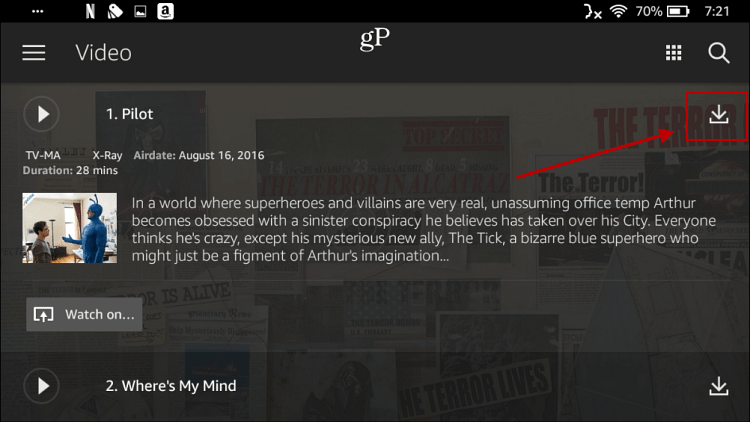
次に、必要なダウンロード品質を選択します。 画面にオプションがポップアップ表示され、おおよそのスペース使用量がわかります。最下位のデータセーバーは最小のスペースを使用し、「最高」はそれ以上を使用します。好きなビデオの品質を把握したら、デフォルトとして設定できるため、この画面は常にポップアップしません。
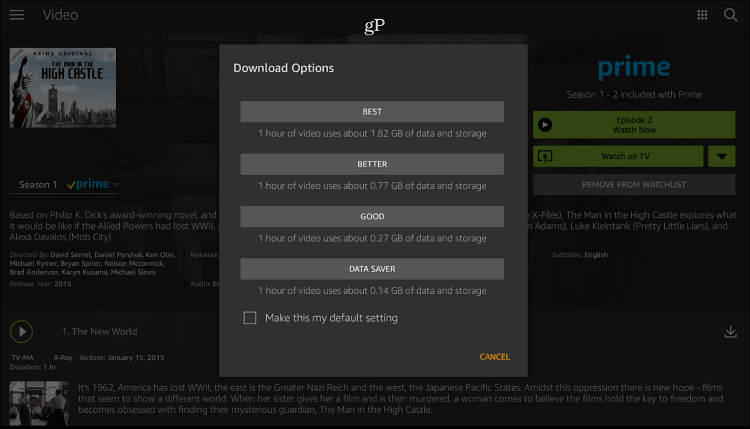
に向かって ビデオライブラリ>ダウンロード ダウンロードしたすべてのタイトルにアクセスして削除します。
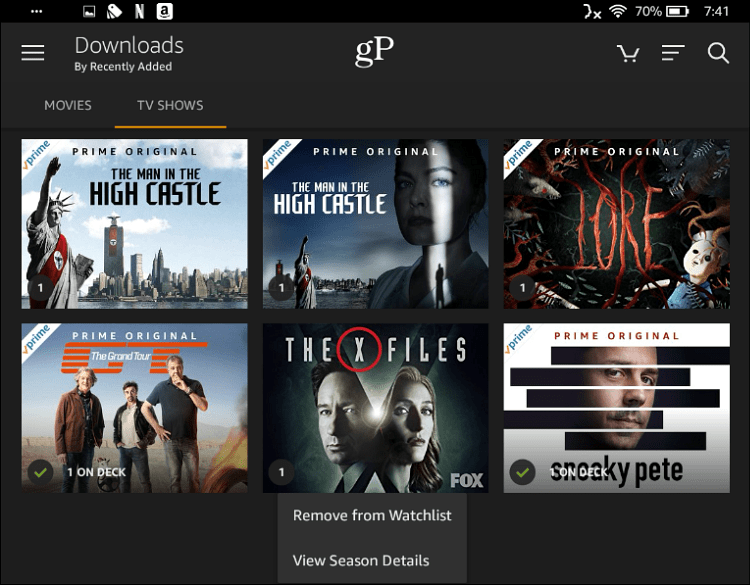
他のモバイルデバイスと同様に、ダウンロードできますオフライン表示用のNetflixコンテンツも。 Netflixの加入者は、アプリを起動して視聴したいものを見つけ、リストの横にあるダウンロードアイコンをタップします。 Netflixからすべてをダウンロードすることはできませんが、十分な量が利用可能です。ダウンロード可能なコンテンツのみを閲覧する場合は、Netflixアプリのメニューボタンをタップし、「ダウンロード可能」をタップします。
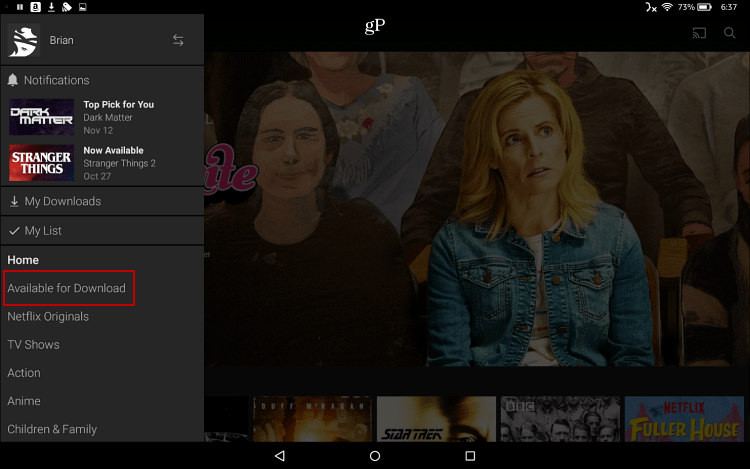
Netflixからダウンロードする動画の品質も管理できます。アプリに行きます 設定>ダウンロード [ビデオ品質のダウンロード]をタップし、標準または高品質を選択します。
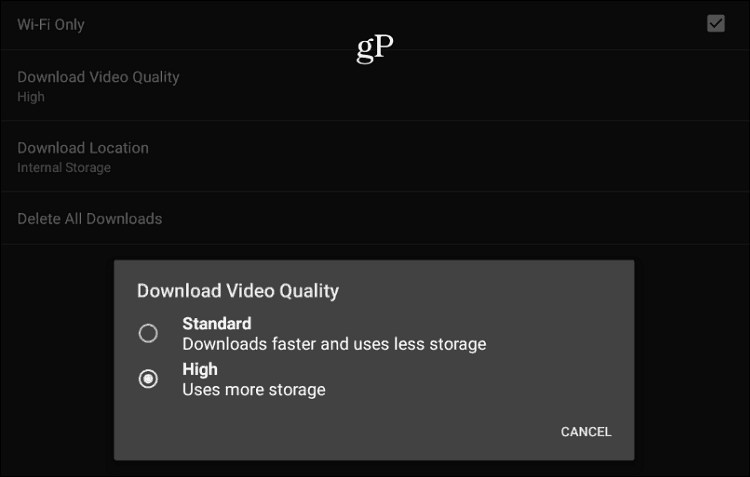
「マイダウンロード」に進み、タブレットにダウンロードしたものを確認します。ここでは、使用する品質設定を決定するのに役立つ各ファイルのサイズも確認できます。
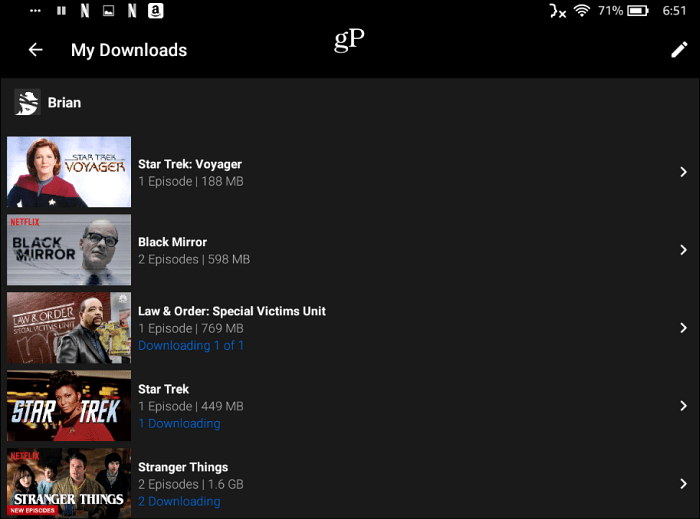
ストレージを追加する
あなたが知っているので、あなたはのトンをダウンロードすることができますコンテンツ、どこに保存されるのか疑問に思うかもしれません。過去数年間でモバイルタブレットのローカルストレージが増加していますが、2017 Fire HD 10には32または64 GBバージョンしかありません。デバイスの使用方法に応じて、どちらも十分なストレージになります。これは、お気に入りの映画やテレビ番組のスタックライブラリが必要な場合を除きます。 microSDカードをインストールすると、ストレージ容量を大幅に増やすことができます。
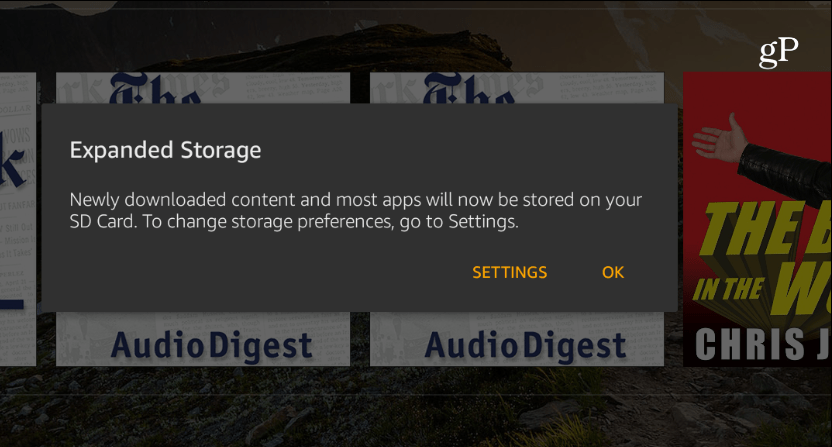
Fireタブレットのローカルストレージの容量に関係なく256 GB microSDカードをインストールすると、飛行機内でもオフラインでもいつでも楽しめる高品質のビデオコンテンツがたくさんあります。
Amazon Fireタブレットをお持ちですか?マルチメディアコンテンツのダウンロード用にどのくらいのスペースを確保していますか?以下にコメントを残して、あなたのストーリーを教えてください。










コメントを残す